Facebook에서 위치 변경 방법: 사용할 수 있는 2가지 방법
페이스북은 2010년대 초 꾸준한 인기를 얻으며 소셜 미디어라는 개념을 세상에 알렸습니다. 그 이후로 페이스북은 현대 미디어와 소셜 미디어 사용자들의 끊임없이 변화하는 요구에 발맞춰 꾸준히 발전해 왔습니다. 하지만 페이스북의 초기 기능 중 하나는 오늘날에도 여전히 꾸준히 사용되고 있으며, 특히 위치 공유 기능과 온라인 체크인 기능은 더욱 그렇습니다. 이 점을 염두에 두고, 이 글에서는 페이스북에 대한 전체적인 가이드를 제공합니다. 페이스북에서 위치를 변경하는 방법 소셜 미디어 사이트에서 사용 가능한 여러 가지 방법을 활용하세요. 또한 Facebook 위치 수정에 사용할 수 있는 다양한 위치 수정 옵션도 제공합니다.
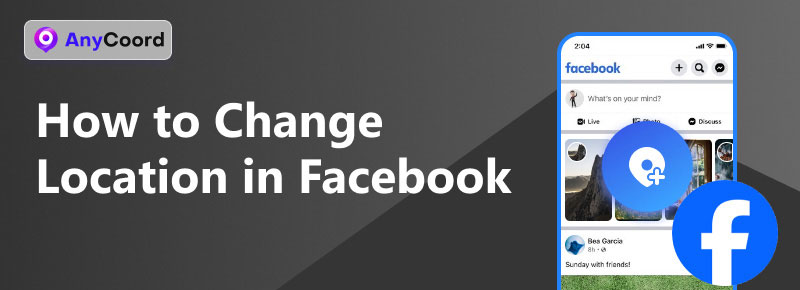
1부. Facebook에서 위치 변경 방법
Facebook 게시물에 위치를 추가하거나 변경하려면 두 가지 방법을 사용할 수 있으며, 이 글에서는 그 방법을 알려드리겠습니다. 하나는 기본적으로 제공되는 옵션이고, 다른 하나는 데이터 보안 측면에서 더 안전한 옵션입니다.
먼저 Facebook에서 기본적으로 제공되는 옵션에 대한 단계별 튜토리얼을 제공해 드리겠습니다.
페이스북 게시물 작성 시 체크인 옵션
1단계. Facebook을 열고 탭하세요 당신의 생각은 무엇입니까 새로운 게시물을 작성합니다.
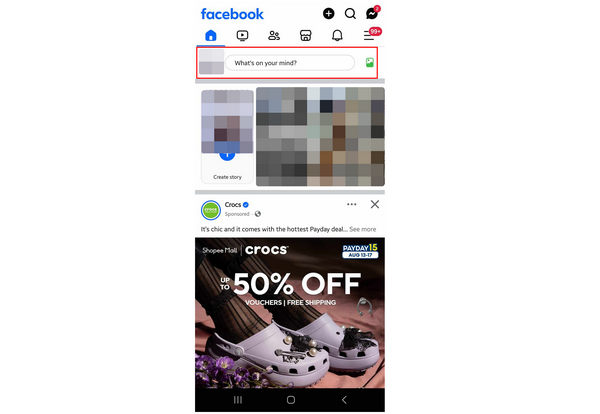
2단계. 게시물 만들기 창에서 다음을 선택하세요. 체크인 옵션.
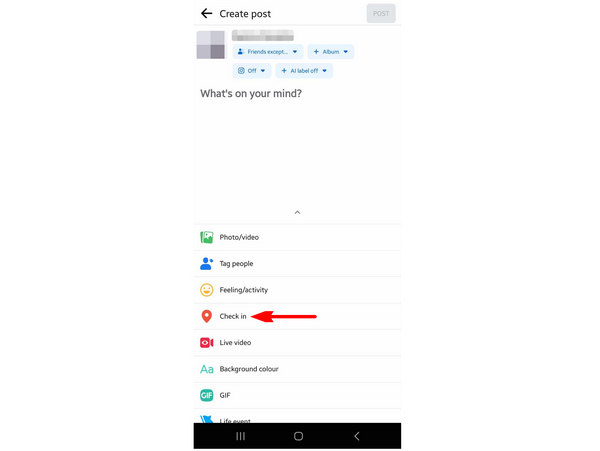
3단계. Facebook 게시물에 추가하려는 위치를 검색하거나 Facebook에서 제안한 위치 중에서 선택하세요.
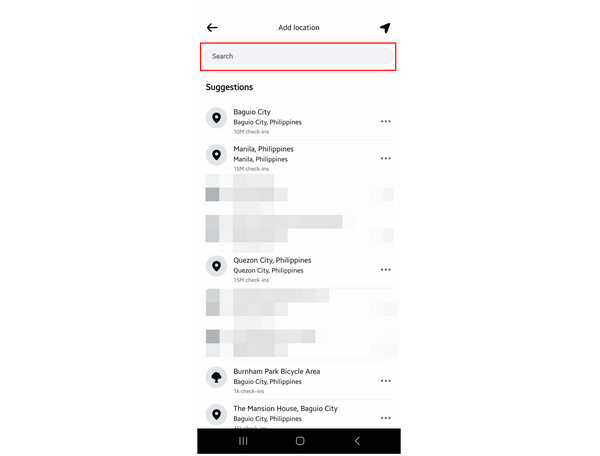
4단계. 위치를 선택하면 게시물 만들기 창으로 돌아가며, 선택한 위치가 추가됩니다. 이제 Facebook 게시물을 계속 작성할 수 있습니다. 우편 버튼을 눌러 게시물을 온라인으로 공유하세요.

이 옵션은 게시물에 위치를 추가하는 기본적인 방법입니다. 하지만 모바일 기기의 위치와 같은 데이터가 온라인으로도 공유되기 때문에 안전하지 않습니다. 더 안전한 대안을 원하시면 아래 내용을 계속 읽어보세요. 여기에서는 가상 위치 변경 소프트웨어를 소개합니다.
AnyCoord 위치 변경기를 사용하여 가상 위치 변경
Facebook에서 위치를 공유하면서도 데이터 보안을 유지할 수 있는 가장 안전한 방법은 가상 위치 편집 소프트웨어를 사용하는 것입니다. 이 점을 염두에 두고, 시중에서 가장 신뢰할 수 있는 옵션을 사용하는 것이 가장 좋습니다. AnyCoord 위치 변경기.
이름에서 알 수 있듯이, 이 옵션은 온라인에 게시물을 공유하기 전에 모바일 기기에 맞춤 가상 위치를 설정하려는 Facebook 사용자에게 이상적입니다. 설정에 몇 단계가 필요하지만, 이 옵션이 제공하는 보안은 특히 데이터 보안을 우려하는 사용자에게 중요한 요소입니다.
이 도구를 사용하는 데 관심이 있으시다면 아래 가이드를 읽고 Facebook 위치를 공유하기 전에 가상 위치를 설정하는 방법을 알아보세요.
각 단계를 쉽게 따라갈 수 있도록 먼저 소프트웨어를 다운로드하세요.
1단계. USB 케이블을 사용하여 모바일 기기와 컴퓨터를 연결하세요. 그런 다음 클릭하세요. 시작 AnyCoord 위치 변경기에서.

2단계. 선택하세요 위치 수정 AnyCoord 위치 변경기 모드 선택 메뉴의 옵션입니다.

3단계. 지도를 클릭하고 드래그하여 조정하세요. 가상 위치로 사용할 지역을 찾으면 클릭하세요. 그런 다음 클릭하세요. 수정 확인 가상 위치로 설정하세요. 이제 Facebook을 열고 안전하게 위치를 공유할 수 있습니다.

이제 가상 위치 편집 소프트웨어를 사용하여 Facebook의 위치를 편집하는 방법을 알아보았으니, 이러한 단계가 공개 소셜 미디어 공간에서 중요한 정보를 공유할 때 데이터 개인 정보를 보호하는 데 도움이 되기를 바랍니다.
2부. 2부. Facebook 위치 정보 팁
Facebook에서 위치 데이터를 공유하는 두 가지 옵션을 살펴보았으니, 이 글에서는 소셜 미디어 사이트에서 조정할 수 있는 다양한 위치 설정에 대해 알아보겠습니다. 공유된 정보가 여러분의 위치 수정 작업에도 도움이 되기를 바랍니다.
Facebook에서 위치 정보를 끄는 방법
Facebook은 위치 공유를 위해 기기의 권한을 요청하므로, 휴대폰 설정에서 이 앱 권한을 해제하면 Facebook이 현재 위치에 접근하는 것을 차단할 수 있습니다. 자세한 방법은 아래 가이드를 참조하세요.
1단계. 스마트폰 설정을 열고 앱으로 이동하세요. 그런 다음 Facebook을 검색하고 선택하세요. 권한 앱 정보 메뉴의 옵션.
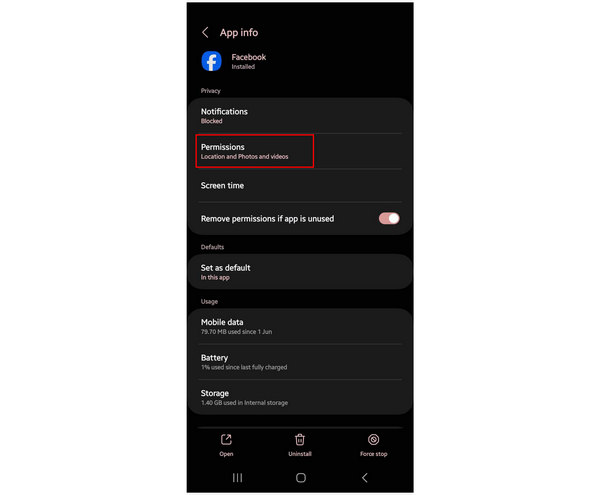
2단계. 앱 권한 메뉴에서 다음을 선택하세요. 위치.
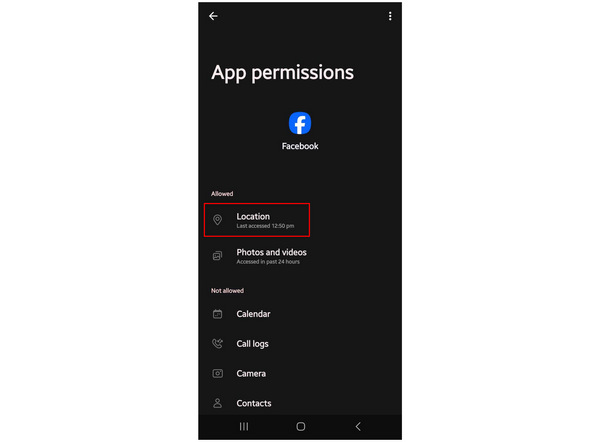
3단계. Facebook의 위치 접근을 끄려면 다음을 선택하세요. 허용하지 않음 사용 가능한 옵션 중에서 설정합니다.
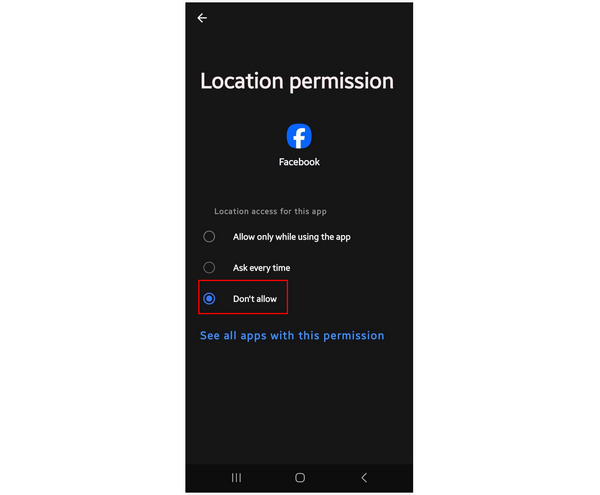
이러한 옵션을 설정하면 Facebook이 더 이상 사용자 기기의 위치에 접근할 수 없습니다.
Facebook에서 위치를 만드는 방법
업데이트를 공유하고 싶지만 위치와 같은 민감한 데이터는 공유하고 싶지 않은 Facebook 사용자를 위한 대안은 맞춤 Facebook 위치 정보를 만드는 것입니다. 자세한 방법은 아래 가이드를 참조하세요.
1단계. 수도꼭지 당신의 생각은 무엇입니까 새 Facebook 게시물을 만들려면 다음을 선택하세요. 체크인 다음 창에서.
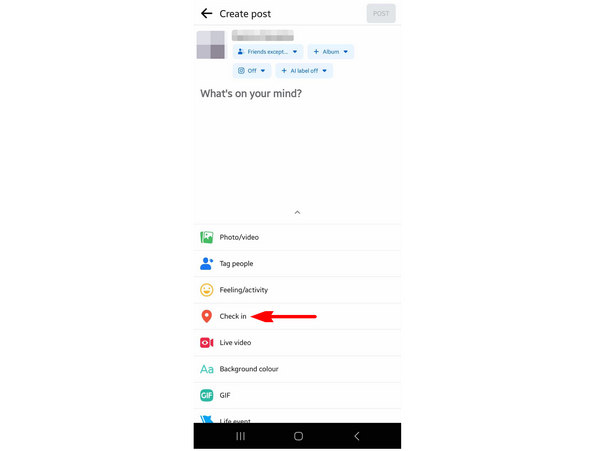
2단계. 위치 추가 메뉴에서 맨 아래로 스크롤하여 클릭하세요. 새로운 장소 추가.
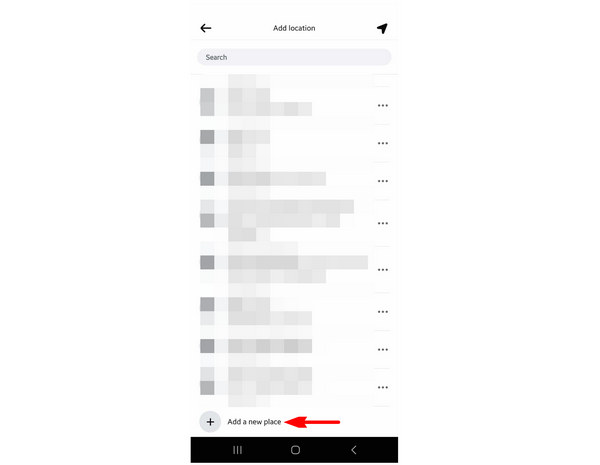
3단계. 내부 사용자 지정 장소 만들기 창에서 사용자 정의 장소의 이름을 입력하십시오. 지명 상자. 주소와 도시를 추가할 수도 있지만 선택 사항입니다. 선택하세요. 사용자 지정 장소 저장 새로운 위치를 확인하세요.
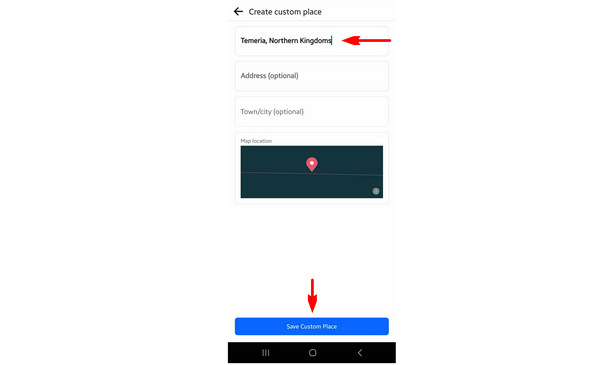
Facebook에서는 장소로 식별될 수 있는 이름이라면 새 위치를 만들 수 있도록 허용합니다. 하지만 장소 이름과 유사하지 않은 장소는 만들 수 없습니다.
페이스북 데이트에서 위치 정보를 위조하는 방법
온라인에서 잠재적인 파트너를 찾고 있다면 페이스북 데이팅이 좋은 대안이 될 수 있습니다. 하지만 거주 지역 밖에서 누군가를 찾고 싶다면 가상 위치 서비스도 도움이 될 수 있습니다. 페이스북 데이팅을 시작하기 전에, 이 글의 첫 번째 부분에 있는 가이드를 따라 휴대폰을 AnyCoord 가상 위치에 먼저 연결하세요.
결론
이 글에서 다양한 위치 관련 설정에 대해 살펴보았으니, 이제 Facebook에서 여러분의 위치를 훨씬 더 안전하게 공유하실 수 있기를 바랍니다. 이미지, 동영상 등의 게시물을 공유할 때 위치 공유는 매우 중요합니다. 페이스북의 슬라이드쇼. 데이터 보안 초보자라면 가상 위치 소프트웨어의 기본 사항과 중요성을 이해하는 것이 좋은 기초가 될 수 있습니다. 민감한 정보를 안전하게 보호하는 확실한 방법으로 AnyCoord Location Changer를 강력히 추천합니다.
Facebook 게시물에 정보를 공유할 때 보안을 강화하고자 하는 다른 Facebook 사용자에게 도움이 되도록 이 기사를 온라인으로 공유해 주세요.





